
- •Вопросы к экзамену по дисциплине «Современные компьютерные офисные технологии»
- •Понятие информации. Свойства информации.
- •Свойства информации
- •Информационные технологии. Компоненты компьютерных информационных технологий.
- •Содержание информационных процессов.
- •Информационные ресурсы.
- •Внешняя информация организации.
- •Внутренняя информация организации.
- •Классификация компьютерных информационных технологий. Комплекс технических средств управления информационными ресурсами.
- •Классификация компьютерных информационных технологий. Комплекс программных средств.
- •Классификация компьютерных информационных технологий. Организационно-методическое обеспечение.
- •Бизнес в интернет.
- •Интернет–маркетинг. Понятие «маркетинговая смесь» и ее составляющие.
- •Методы продвижения в интернете.
- •Сетевые технологии для бизнеса. Классификация компьютерных сетей.
- •Сетевые технологии для бизнеса. Компоненты компьютерной сети.
- •Продукты Lotus Domino. Клиент Lotus Notes. Domino Designer. Domino Administrator. Сервер Domino.
- •Окно Lotus Designer (Панель дизайна, рабочая панель, панель объектов, панель программирования, панель действий).
- •Клиент Lotus Notes.
- •Компоненты базы данных Lotus Notes
- •Именование элементов дизайна при разработке приложений в Domino Designer.
- •Работа с формами. Создание, копирование формы. Скрытые формы. Типы форм.
- •Работа с полями. Типы полей. Работа с keyword полями
- •Работа с областями раскладки. Создание области раскладки.
- •Работа с разделами. Создание и редактирование раздела.
- •Управляемые разделы. Создание управляемого раздела.
- •Работа с кнопками. Создание кнопки в панели действий. Создание hotspot-кнопки.
- •Папки. Работа с папками. Создание папки.
- •Представления. Работа с представлениями. Скрытые представления
- •Фреймы. Работа с наборами фреймов
- •Страницы. Работа со страницами. Создание страницы.
- •Работа с разделяемым кодом. Схемы. Агенты. Web-службы. Субформы.
- •Работа с разделяемым кодом. Поля. Столбцы. Действия. Библиотека сценариев. Навигаторы.
- •Работа с разделяемыми ресурсами. Изображения. Файлы. Пиктограмма.Таблицы стилей. Подключения к базе данных.
- •Работа с событиями. Назначение триггеров.
- •Правила синтаксиса языка формул.
- •Переменные. Типы переменных. Ключевые слова (Язык формул).
- •Работа с операторами (Язык формул).
- •Операторы циклов. Организация циклов (Язык формул).
- •Понятие объекта (LotusScript).
- •Классы LotusScript.
- •Работа с условными операторами (LotusScript).
- •If выражение then действие1 else действие2
- •Операторы циклов. Организация циклов (LotusScript).
- •Назначение и синтаксис операторов Messagebox, Print, Inputbox, Dialogbox.
- •Работа с операторами (LotusScript).
- •Работа с массивами. (LotusScript).
- •Компиляция кода на языке (LotusScript).
- •Типы приложений Lotus Notes.
- •Жизненный цикл разработки программных средств.
- •Элементы плана проекта. Http://www.Pmtoday.Ru/project-management/planning/10-essential-elements.Html
-
Работа с формами. Создание, копирование формы. Скрытые формы. Типы форм.
Обычно формы считают важнейшим компонентом почти каждого приложения. Они же чаще всего лучше других подходят для начала работы над приложением. Успешное приложение требует соблюдения баланса между сбором и предъявлени¬ем информации пользователю. Другими словами, в создании полей следует руко-водствоваться набором функциональных требований и размещать поля так, чтобы форма была легко доступна для понимания,
В составе баз данных Notes формы организуют и структурируют документы, или записи данных. Применение форм упорядочивает вывод информации на эк¬ран. Формы служат для ввода новых данных или модификации существующих. Практически все приложения баз данных в системе Notes имеют одну или несколь¬ко форм для представления записей данных и манипуляции ими. Резюмируя ска¬занное, формы - важнейший элемент приложений баз данных Notes.
Предположим, к примеру, что у вас есть приложение для кадровой службы, поз-воляющее ввести информацию о сотрудниках. На каждого сотрудника предпри¬ятия в базе имеется соответствующий документ. В каждом из документов содер¬жится имя, номер социального страхования, дата рождения, дата трудоустройства, табельный номер, отдел и номер телефона сотрудника (см. рис. 4.3). Эта информа¬ция связана с единственным человеком и хранится как один документ. Прибегнув к помощи форм, вы можете:
• добавлять в базу данных новых сотрудников;
о изменять ранее занесенные в нее сведения (например ввести телефон);
• управлять тем, какая информация выводится на экран;
• управлять тем, как она расположена внутри формы;
• ограничивать право на изменение или просмотр информации.
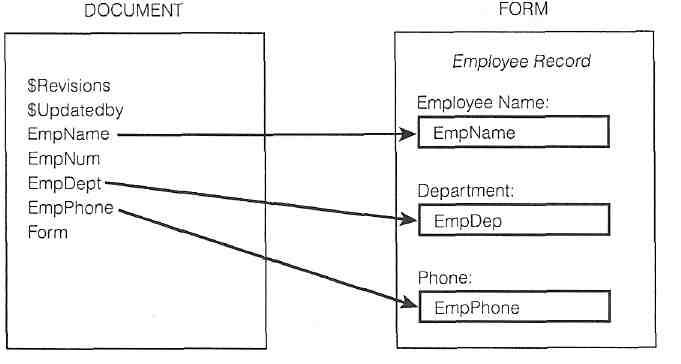
Рис, 4.3. Формы отображают информацию из данного документа
Примечание
Формы управляют содержимым данных одного документа и могут отображать произвольное число связанных с ним полей или не отображать ни одного поля.
На форме располагается множество объектов дизайна, определяющих ее вид и характер работы. Некоторые из этих объектов перечислены в следующей таблице.
|
Объект |
Описание объекта |
|
Кнопка действия |
Нажав вручную на кнопку, пользователь инициирует действие. Кнопки действий отображаются либо в панели действий (расположенной в верхней части экрана приложения), либо в соответствующем меню - «Action» |
|
Событие |
Совершение конкретного действия и возможность выполнить ту или иную за¬дачу, когда действие (событие) происходит [например, по нажатии кнопки Save (Сохранить) вывести сообщение «Document Saved» («Документ сохранен»)] |
|
Поле |
Объект на форме или субформе для ввода, хранения и отображения данных |
|
Общее поле |
Особый тип поля, который может быть размещен или использоваться на не-скольких формах. Позволяет разработчикам приложений обслуживать код или свойства полей из единого центра или источника |
|
Текст |
Статический текст на форме, субформе, странице и т. д. Например, метка рядом с полем на форме или заголовок последней |
|
Изображение |
Рисунок, изображение, иллюстрация (к примеру, логотип фирмы) |
|
Секция |
Группа или набор связанной информации, образованный, например, текстом, полями, графикой, кнопками и т. д. Разделы можно разворачивать для вывода всей имеющейся в них информации или сворачивать до уровня заголовка |
|
Область раскладки |
Специальная область с возможностью наложения полей, изображений, текста и других объектов дизайна. Позволяет разработчикам приложений с высокой точностью управлять несколькими слоями вывода информации |
|
Субформа |
Специальный тип формы, которую можно располагать внутри другой формы. Разработчикам приложений позволяет в нескольких формах поддерживать единый набор полей |
|
Таблица |
Совокупность строк и столбцов. Может содержать как статический текст и поля, так и кнопки и прочие элементы дизайна |
Примечание
Копируя форму, вы переносите в новую базу все настройки свойств и поля. Однако форма может содержать ссылки на другие элементы дизайна, внешние по отношению к ней. Напри¬мер, кнопка действия может ссылаться на процедуру в библиотеке на языке LotusScript, и эти объекты связаны. Другими словами, копируя форму в новую базу данных, вы должны либо скопировать из базы данных-источника и другие объекты, или удалить ссылки, некорректные в новой базе. Существует несколько признаков того, что форма содержит внешние ссылки., Наиболее ярким является то, что форма не открывается в Lotus Notes, а на экране появляется сообщение о неверной круговой ссылке: «Illegal circular reference». Если подобное происхо¬дит, необходимо определить конфликтующие или недостающие элементы или удалить форму, j Установить причину проблемы можно, удаляя поля или фрагменты кода по одному и заново открывая форму (или всю базу). Когда ошибка перестанет возникать вновь, причина, вызывав¬шая ее, найдена.
Создание формы
тоы создать новую форму с нуля, выполните следующие шаги:
1. Выберите в меню Create > Design > Form, и новая форма будет создана. Еще один способ - перейдите в раздел Form панели Design и нажмите New Form.
2. Затем определите раскладку формы, размещая на ней поля, текст, кнопки, изображения, разделы и другие элементы дизайна (описанные ниже в этой главе).
3. При первом сохранении формы вам будет выдано приглашение ввести на¬звание. Задайте значащее первичное название формы и псевдоним.
Копирование формы
Чтобы скопировать форму в другую базу, проделайте следующую работу:
1. Откройте базу данных-источник, найдите форму и выделите ее.
2. Выберите в меню Edit > Copy. Форма будет скопирована.
3. Откройте в Designer базу данных-приемник. По умолчанию при открытии (или создании) новой базы Designer автоматически отображает панель форм приложения. Если открытой окажется другая панель, обязательно перейдите к разделу форм.
4. Наконец, чтобы вставить форму в базу-приемник, выберите в меню Edit >
Paste.
Скрытые формы
Скрытой (hidden form) называется форма, которой не видно в меню Create и для вывода на экран которой, как правило, выполняется исходный код приложения. Иначе говоря, «скрытая форма» не означает, что ее нельзя показать, но означает, что для показа используются не пункты меню, а другой способ. Скрытая форма создается так же, как и обычная, и несет те же самые элементы: текст, поля, области раскладки и пр.
Обычно форму делают скрытой, создавая диалоговое окно, которое, по сути, тоже всего лишь форма, но выводимая по-другому. Например, при помощи скрытых форм вы можете создать собственный всплывающий диалог, который поможет пользова¬телю в выполнении его задачи или перемещении по приложению.
К примеру, на рис. 4.6 показана такая скрытая форма. Она выводится в преде-лах диалогового окна и позволяет задать критерии планирования повторяющейся встречи в календаре.

Рмс. 4.6. Пример основанного на скрытой форме диалогового окна
Для того чтобы скрыть форму, заключите ее название в круглые скобки «()». И хотя это необходимо только для первичного имени, для общности рекомендуется заключать в скобки и псевдоним, например: «(RepeatReservation) | (Repeat)» .
Скрытая форма не появляется в меню приложения, даже если установить признак Include in menu в окне ее свойств.
Совет
Подумайте о возможности снятия в окне свойств признака Include in Search Builder. Чаще всего Скрытые формы служат для упрощения ввода данных и могут исключаться из поиска текста по базе данных. Отключив признак, вы сделаете поиск более эффективным.
Задание типа формы
Как продукт для поддержки работы групп Lotus Notes нередко служит для обеспечения сотрудничества команд, дискуссий, а также предоставления общего доступа
к информации. Для упрощения этих процессов Designer позволяет создать иерархическую структуру документов в составе базы, которую часто называют иерархи-ей основных документов и откликов.
Подобные типы форм содействуют ведению обсуждений и позволяют группировать связанные между собой документы при показе их в представлениях. На сегодняшний день в базах данных системы Notes возможно существование трех типов форм:
-
Document (документ) - тип формы по умолчанию, принятый для всех созда-ваемых в базе форм. Считается основным, или родительским, документом. Основной документ может иметь один или несколько связанных с ним доку-ментов типа Response.
-
Response (отклик) - документ-отклик привязан к основному документу, и его часто называют дочерним. При отображении в представлении доку-менты типа Response выводятся с отступом от родительского.
-
Response to Response (отклик на отклик) - наконец, как показывает назва-ние, документы такого типа привязаны к откликам. Часто трактуются как «внучатые». В представлении выводятся с отступом от документов типа Response.
Примечание
Хотя установить принадлежность документа к числу дочерних или «внучатых» позволяет тип формы, Notes определяет отклики по наличию на их формах поля с именем $REF. Другими словами, дочерний документ можно создать и без специального придания форме типа "Response". Для этого можно вызвать метод MakeResponse языка LotusScript или класса Document языка Java.
